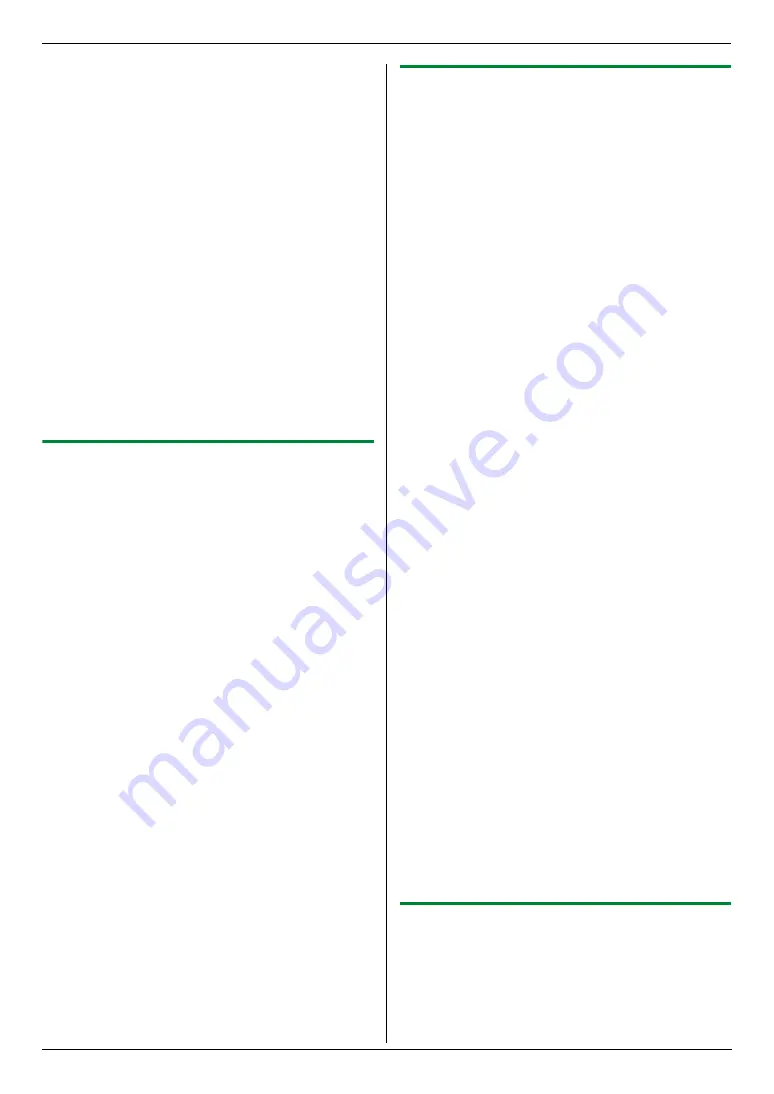
4. Escáner
34
4
Para la conexión USB:
Pulse
{V}
o
{^}
repetidamente para seleccionar
“
Conexion
USB
”
.
i
{
Set
}
Para la conexión LAN:
Pulse
{V}
o
{^}
repetidamente para seleccionar la
computadora a la que desea enviar la imagen escaneada.
i
{
Set
}
5
Pulse
{V}
o
{^}
repetidamente para seleccionar
“
”
.
i
{
Set
}
6
De ser necesario, cambie los ajustes de escaneo. Pulse
{V}
o
{^}
repetidamente para seleccionar la configuración
deseada, luego pulse
{
<
}
o
{
>
}
.
i
{
Set
}
i
{
Black
}
/
{
Color
}
L
El software de correo electrónico se iniciará
automáticamente y la imagen escaneada se adjuntará a
un mensaje de correo electrónico nuevo.
Nota:
L
Para seleccionar el software predeterminado para correo
electrónico, consulte la página 27.
L
Para detener el escaneo, consulte la página 76.
L
Puede guardar las imágenes en formatos TIFF, JPEG o PDF.
4.1.4 Escaneo a OCR
Con el software OCR, puede convertir una imagen en texto que se
puede editar con el software de procesamiento de palabras. El
software Readiris OCR se puede instalar al instalar Multi-Function
Station.
1
Coloque el original (página 20).
2
{
Scan
}
3
Pulse
{V}
o
{^}
repetidamente para seleccionar
“
PC
”
.
i
{
Set
}
4
Para la conexión USB:
Pulse
{V}
o
{^}
repetidamente para seleccionar
“
Conexion
USB
”
.
i
{
Set
}
Para la conexión LAN:
Pulse
{V}
o
{^}
repetidamente para seleccionar la
computadora a la que desea enviar la imagen escaneada.
i
{
Set
}
5
Pulse
{V}
o
{^}
repetidamente para seleccionar
“
OCR
”
.
i
{
Set
}
6
De ser necesario, cambie los ajustes de escaneo. Pulse
{V}
o
{^}
repetidamente para seleccionar la configuración
deseada, luego pulse
{
<
}
o
{
>
}
.
i
{
Set
}
i
{
Black
}
/
{
Color
}
L
Aparecerá la imagen escaneada en la ventana de OCR
después de escanear.
Nota:
L
Puede guardar las imágenes en formatos TIFF, JPEG o BMP.
L
Para obtener instrucciones detalladas acerca del OCR,
seleccione
[
Ayuda
]
.
4.1.5 Escaneo a un servidor de correo electrónico
(sólo conexión LAN)
Puede enviar la imagen escaneada como un archivo adjunto sin
utilizar el software de correo electrónico. Para seleccionar
fácilmente el correo electrónico de destino, registre las direcciones
de correo electrónico por medio de la interfase del navegador de
internet de antemano (página 69).
Importante:
L
Programe de antemano la configuración del servidor de
correo electrónico y del servidor SMTP (página 69).
1
Coloque el original (página 20).
2
{
Scan
}
3
Pulse
{V}
o
{^}
repetidamente para seleccionar
“
Servidor
”
.
i
{
Set
}
4
Introduzca la dirección de correo electrónico de destino.
Para usar la tecla de navegación:
Pulse
{V}
,
{^}
,
{
<
}
o
{
>
}
repetidamente para seleccionar el
destino deseado.
Para usar el teclado de marcación:
1.
Pulse
{V}
o
{^}
repetidamente para seleccionar
“
Dirección Temporal
”
.
i
{
Set
}
2.
Introduzca la dirección de correo electrónico usando el
teclado de marcación (página 75).
5
{
Set
}
6
De ser necesario, cambie los ajustes de escaneo. Pulse
{V}
o
{^}
repetidamente para seleccionar la configuración
deseada, luego pulse
{
<
}
o
{
>
}
.
i
{
Set
}
i
{
Black
}
/
{
Color
}
L
La imagen escaneada se enviará como un adjunto por
medio del servidor de correo electrónico.
Nota:
L
Puede buscar una dirección de correo electrónico por su
inicial.
Ejemplo: “
Lisa
”
1.
Continúe con los pasos 1 a 3 en “4.1.5 Escaneo a un
servidor de correo electrónico (sólo conexión LAN)”,
página 34.
2.
Pulse
{
5
}
repetidamente para mostrar cualquier nombre
con la inicial
“
L
”
(consulte página 75 para introducir
caracteres).
L
Para buscar símbolos, pulse
{*}
.
3.
Pulse
{V}
,
{^}
,
{
<
}
o
{
>
}
repetidamente para seleccionar
“
Lisa
”
.
L
Para detener la búsqueda, pulse
{
Stop
}
.
L
Puede guardar las imágenes en formatos TIFF, JPEG o PDF.
4.1.6 Escaneo a un servidor FTP (sólo conexión
LAN)
Puede enviar la imagen escaneada a una carpeta o a un servidor
FTP.
Importante:
L
Programe de antemano la configuración del servidor FTP
(página 70).
Содержание KX-MC6040 - Color Laser Multi-Function...
Страница 122: ...122 Notas ...
Страница 123: ...123 Notas ...
Страница 124: ...PNQX1561ZA CM0708DY0 CD ...
















































